Мережа Bluetooth забезпечує зручний спосіб підключення різноманітних пристроїв у безпосередній близькості. Ноутбук ASUS може поєднуватися зі смартфонами, принтерами та музичними системами за допомогою Bluetooth, що дозволить вам відповідати на дзвінки, друкувати документи та передавати музику, не відходячи від столу. Завдяки широкому діапазону моделей і функцій багато ноутбуків ASUS мають вбудовану підтримку Bluetooth, а ті, які не мають, можуть додати цю можливість за допомогою недорогого USB-адаптера. Натиснувши кнопку чи встановивши ключ, увімкнути Bluetooth на ноутбуці ASUS легко.
Використання радіокнопки Bluetooth
Деякі ноутбуки, оснащені підтримкою Bluetooth, мають фізичну кнопку для вмикання та вимкнення функції Bluetooth, і ноутбуки ASUS не є винятком. Кнопка буде містити стилізований логотип «B». Часто він розташований на панелі клавіатури або під монітором і часто поєднується з кнопкою Wi-Fi, але він може бути розташований в іншому місці на вашій моделі. Як і кнопка Wi-Fi, кнопка Bluetooth світиться, коли функція активна, і тьмяніє, коли функція вимкнена.
Відео дня
Використання функціональної кнопки
Щоб зберегти розміри клавіатури ноутбука керованими, багато клавіш мають функції, які виходять за межі звичайного режиму та режиму клавіш із зміщенням, за допомогою a Функція кнопка, скорочено як FN. Це в нижньому лівому куті більшості ноутбуків ASUS. На моделях із вбудованим Bluetooth натисніть і утримуйте FN і натисніть F2 поки на екрані не з’явиться логотип Bluetooth, а на лівому передньому краї ноутбука не загориться індикатор стану Bluetooth. Ваша модель може мати деякі або всі ці індикатори.
Увімкнення Bluetooth у Windows
На деяких ноутбуках ASUS можна вмикати та вимикати Bluetooth з Windows, тому навіть якщо ваш пристрій увімкнено, Windows може бути не готова до створення пари за допомогою Bluetooth. Існує кілька простих кроків, щоб увімкнути цю програмну функцію, якщо вона включена у ваш ноутбук.
Крок 1. Отримайте доступ до налаштувань Bluetooth
На робочому столі Windows клацніть піктограму Bluetooth у правій частині панелі завдань. Можливо, вам знадобиться використовувати Показати приховані значки стрілку, щоб отримати доступ до значка Bluetooth. Натисніть Показати пристрої Bluetooth, ПК та пристрої, і потім Bluetooth.
Крок 2. Увімкніть Bluetooth
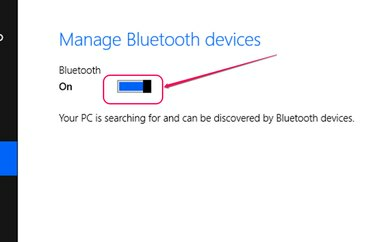
Авторство зображення: Зображення надано Microsoft
Натисніть повзунок і перетягніть, щоб увімкнути роботу Bluetooth. Зверніть увагу, що деякі ноутбуки ASUS не відображатимуть повзунок на цьому екрані. У цих моделях Bluetooth увімкнено одним із попередніх методів.
Додавання USB-адаптера
Якщо ваш ноутбук ASUS не має вбудованої підтримки Bluetooth, ви не в холоді. Ця можливість доступна для будь-якого комп’ютера з відкритим портом USB. ASUS продає свої власні USB адаптер, який іноді називають ключем, але ви не обмежуєтесь цим брендом. Підійде будь-який адаптер Bluetooth, призначений для роботи від USB-порту. Деякі ноутбуки навіть мають підтримку програмного забезпечення Bluetooth для додавання зовнішнього пристрою. Вибраний вами адаптер повинен мати повну інструкцію для ввімкнення Bluetooth на вашому ноутбуці.


